Δημιουργία νέας βιβλιοθήκης στα Windows 10
Πώς να δημιουργήσετε μια νέα βιβλιοθήκη στα Windows 10
Με τα Windows 7, η Microsoft παρουσίασε τις Βιβλιοθήκες: μια υπέροχη δυνατότητα του κελύφους του Explorer, αυτό σας επιτρέπει να ομαδοποιήσετε πολλούς φακέλους σε μία προβολή, ακόμα κι αν βρίσκονται σε διαφορετικούς φακέλους τόμους. Η αναζήτηση στις Βιβλιοθήκες είναι επίσης πολύ γρήγορη, επειδή τα Windows πραγματοποιούν ευρετηρίαση όλων των τοποθεσιών που περιλαμβάνονται σε μια Βιβλιοθήκη. Ακολουθούν διάφοροι τρόποι για να δημιουργήσετε μια νέα βιβλιοθήκη στα Windows 10.
Διαφήμιση
Κάθε φορά που σκεφτόμαστε να οργανώσουμε τα αρχεία μας σε μια τοποθεσία, δημιουργούμε έναν φάκελο. Αλλά ξέρετε τι μπορεί να γίνει αν θέλουμε να συνδυάσουμε όλους τους σημαντικούς φακέλους μας σε ένα μέρος; Λοιπόν, απλά προχωρήστε και δημιουργήστε μια βιβλιοθήκη.
Μπορείτε να ορίσετε τις Βιβλιοθήκες στα Windows 10 ως μια εικονική συλλογή φακέλων που μπορεί να βελτιώσει την εργασιακή εμπειρία των χρηστών της. Γίνεται επίσης δυνατή η προβολή φακέλων που βρίσκονται σε διαφορετικούς τόμους ομαδοποιώντας τους σε ένα μόνο παράθυρο.
Από προεπιλογή, τα Windows 10 συνοδεύονται από τις ακόλουθες βιβλιοθήκες:
- Εγγραφα
- ΜΟΥΣΙΚΗ
- Εικόνες
- Βίντεο
- Φιλμ φωτογραφικής μηχανής
- Αποθηκευμένες εικόνες

Σημείωση: Εάν ο φάκελος Βιβλιοθήκες δεν είναι ορατός στην Εξερεύνηση αρχείων, ανατρέξτε στο άρθρο:
Ενεργοποιήστε τις βιβλιοθήκες στο παράθυρο πλοήγησης της Εξερεύνησης αρχείων στα Windows 10
Οι ακόλουθες βιβλιοθήκες είναι καρφιτσωμένες στο παράθυρο πλοήγησης από προεπιλογή:
- Εγγραφα
- ΜΟΥΣΙΚΗ
- Εικόνες
- Βίντεο

Επίσης, ελέγξτε έξω πώς να μετακινήσετε τις βιβλιοθήκες πάνω από αυτόν τον υπολογιστή στα Windows 10.
Εκτός από τις προεπιλεγμένες βιβλιοθήκες, μπορείτε να δημιουργήσετε μια προσαρμοσμένη βιβλιοθήκη για να συμπεριλάβετε τους αγαπημένους σας φακέλους και τοποθεσίες. Εδώ είναι πώς μπορεί να γίνει.
Για να δημιουργήσετε μια νέα βιβλιοθήκη στα Windows 10,
- Πλοηγηθείτε στο δικό σας Φάκελος βιβλιοθήκες με την Εξερεύνηση αρχείων. Συμβουλή: Ακόμα κι αν δεν έχετε Βιβλιοθήκες στο παράθυρο πλοήγησης στα αριστερά, μπορείτε να πατήσετε τα πλήκτρα Win + R και να πληκτρολογήσετε κέλυφος: Βιβλιοθήκες στο πλαίσιο Εκτέλεση. Μάθετε περισσότερα για τις εντολές του κελύφους.

- Κάντε δεξί κλικ στον κενό χώρο και επιλέξτε Νέο -> Βιβλιοθήκη από το μενού περιβάλλοντος.
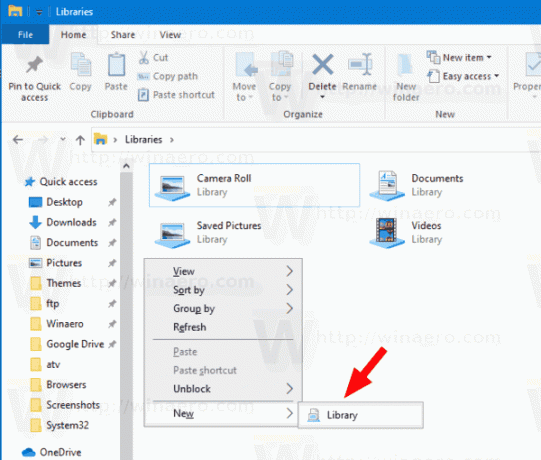
- Πληκτρολογήστε ένα όνομα που θέλετε για τη βιβλιοθήκη σας.
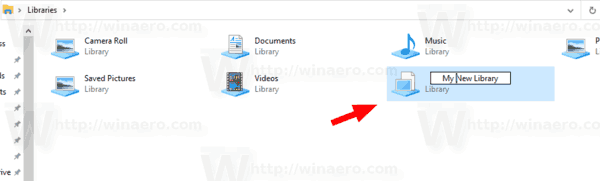
- Κάντε διπλό κλικ στη βιβλιοθήκη που δημιουργήσατε. Κάντε κλικ στο Συμπεριλάβετε φακέλους για να τα προσθέσετε στη νέα βιβλιοθήκη.
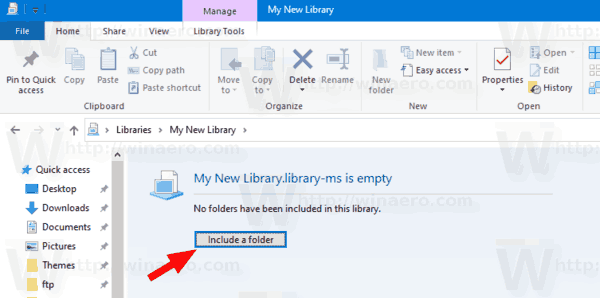
Τελείωσες!
Υπάρχει ένας εναλλακτικός τρόπος για να δημιουργήσετε μια βιβλιοθήκη.
Δημιουργία νέας βιβλιοθήκης χρησιμοποιώντας την κορδέλα εξερεύνησης αρχείων
- Μεταβείτε στον φάκελο Βιβλιοθήκες σας με την Εξερεύνηση αρχείων.
- Κάνε κλικ στο Σπίτι αυτί.
- Επιλέγω Νέο στοιχείο > Βιβλιοθήκη σύμφωνα με το Νέος ομαδικό κουτί.

- Πληκτρολογήστε ένα όνομα που θέλετε για τη βιβλιοθήκη σας.
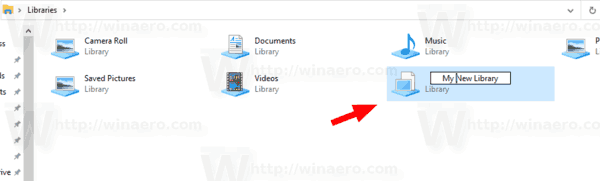
- Η νέα βιβλιοθήκη μόλις δημιουργήθηκε. Κάντε διπλό κλικ για να το ανοίξετε στην Εξερεύνηση αρχείων.
- Κάντε κλικ στο Συμπεριλάβετε φακέλους για να τα προσθέσετε στη νέα βιβλιοθήκη.
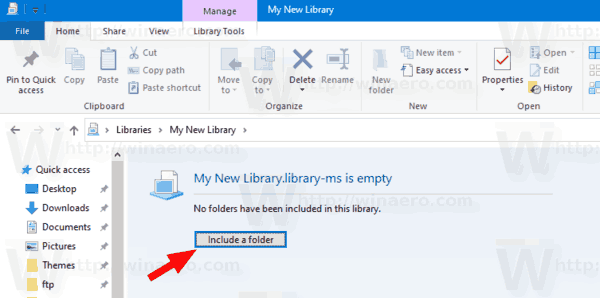
Τέλος, είναι δυνατή η δημιουργία μιας νέας βιβλιοθήκης απευθείας από το μενού περιβάλλοντος στην Εξερεύνηση αρχείων χρησιμοποιώντας το Συμπεριλάβετε στη Βιβλιοθήκη κατάλογος συμφραζόμενων.
Δημιουργία νέας βιβλιοθήκης χρησιμοποιώντας το μενού περιβάλλοντος της Εξερεύνησης αρχείων
- Ανοιξε Εξερεύνηση αρχείων.
- Μεταβείτε στο φάκελο που θέλετε να συμπεριλάβετε σε μια νέα βιβλιοθήκη.
- Κάντε δεξί κλικ σε αυτόν τον φάκελο και επιλέξτε Συμπερίληψη στη βιβλιοθήκη > Δημιουργία νέας βιβλιοθήκης από το μενού περιβάλλοντος.
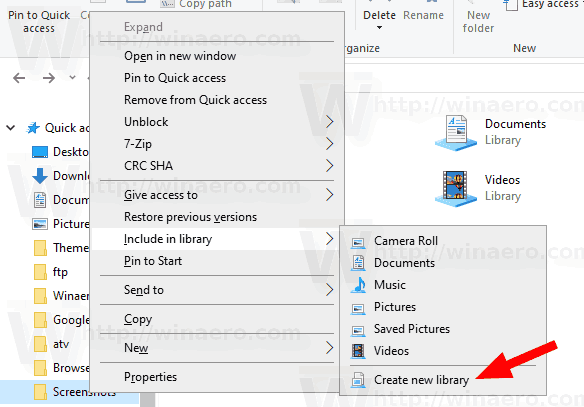
- Θα δημιουργηθεί μια νέα βιβλιοθήκη με τον επιλεγμένο φάκελο να περιλαμβάνεται. Θα έχει το ίδιο όνομα με τον φάκελο που περιλαμβάνεται.
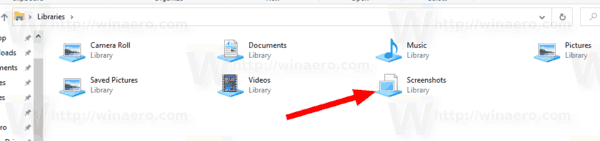
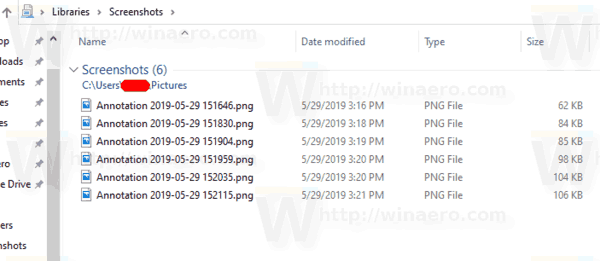
- Μπορείς τώρα περιλαμβάνει περισσότερους φακέλους σε αυτή τη βιβλιοθήκη εάν απαιτείται.
Τελείωσες!
Σημείωση: Τα Windows 10 επιτρέπουν την προσθήκη έως και 50 τοποθεσιών σε μια βιβλιοθήκη. Μπορείτε να προσθέσετε μια τοπική μονάδα δίσκου σε μια βιβλιοθήκη, μια εξωτερική μονάδα USB ή μια κάρτα SD (ξεκινώντας από τα Windows 8.1), μια τοποθεσία δικτύου (χρησιμοποιώντας Βιβλιοθηκονόμος Winaero αλλά δεν θα ευρετηριαστεί). Δεν μπορείτε να συμπεριλάβετε φακέλους που είναι αποθηκευμένοι σε NAS ή συσκευές αποθήκευσης συνδεδεμένες στο δίκτυο στις βιβλιοθήκες. Επίσης, δεν μπορείτε να προσθέσετε μονάδα DVD. Αυτοί είναι περιορισμοί από το σχεδιασμό.
Σχετικά Άρθρα:
- Συμπεριλάβετε το Drive σε μια βιβλιοθήκη στα Windows 10
- Επαναφορά προεπιλεγμένων ρυθμίσεων της βιβλιοθήκης στα Windows 10
- Κατάργηση φακέλου από τη βιβλιοθήκη στα Windows 10
- Μετονομασία φακέλου βιβλιοθηκών στα Windows 10
- Αλλαγή εικονιδίου φακέλου βιβλιοθηκών στα Windows 10
- Προσθέστε το μενού περιβάλλοντος διαχείρισης βιβλιοθήκης στα Windows 10
- Συμπεριλάβετε έναν φάκελο σε μια βιβλιοθήκη στα Windows 10
- Αλλαγή εικονιδίων των προεπιλεγμένων βιβλιοθηκών στα Windows 10
- Πώς να αναδιατάξετε τους φακέλους μέσα σε μια βιβλιοθήκη στα Windows 10
- Πώς να αλλάξετε το εικονίδιο ενός φακέλου μέσα σε μια βιβλιοθήκη
- Προσθήκη ή αφαίρεση βιβλιοθήκης από το παράθυρο περιήγησης στα Windows 10
- Ορίστε την προεπιλεγμένη τοποθεσία αποθήκευσης για τη βιβλιοθήκη στα Windows 10
- Προσθήκη εικονιδίου αλλαγής στο μενού περιβάλλοντος βιβλιοθήκης στα Windows 10
- Προσθήκη Optimize Library For στο μενού περιβάλλοντος στα Windows 10
- Καταργήστε το Include in Library Context Menu στα Windows 10

